-
w732位旗舰版安装步骤
- 2016-12-21 14:00:13 来源:windows10系统之家 作者:爱win10
随着微软公司宣布对windows xp系统停止更新以后,网友们基本在都使用windows7系统。所以今天小编就要给网友们带来重装系统win7 32位教程。学会了重装w7 32位系统方法以后,就不怕系统崩溃的问题了。网友们一定要学会重装w7 32位系统方法。
看到网友都最近都在学习电脑技巧,那小编就要考考大家,网友们知道w732位旗舰版重装系统是如何操作的吗?其实w732位旗舰版重装系统方法并不难,所以大多数网友们都已经掌握了w732位旗舰版重装方法。不会w732位旗舰版重装的网友也没关系,贴心的小编已经把w732位旗舰版重装教程给网友们带来了。
1、一般下载下来的都是ISO格式的镜像,所以将win7安装包解压出来后会有下图的文件。

w732位旗舰版重装界面1
2、将这些文件复制到一个非系统盘的根目录下,系统盘大多数都是C盘,根目录就是某个磁盘,如E盘双击后进去的界面。

w732位旗舰版重装界面2
3、下载NT6 HDD Installer软件,下载后放到之前存放安装windows7文件的盘符的根目录,就是和重装w732位旗舰版文件放到一起 。

w732位旗舰版重装界面3
4、运行NT6 HDD Installer,会出现下面的窗口,如果您现在的系统是XP可以选择1,如果是vista或者win7选择2,选择后按回车开始安装,1秒钟左右结束,之后就是重启系统了。
5、在启动过程中会出现如下界面,这时选择新出来的nt6 hdd Installer mode 1选项。
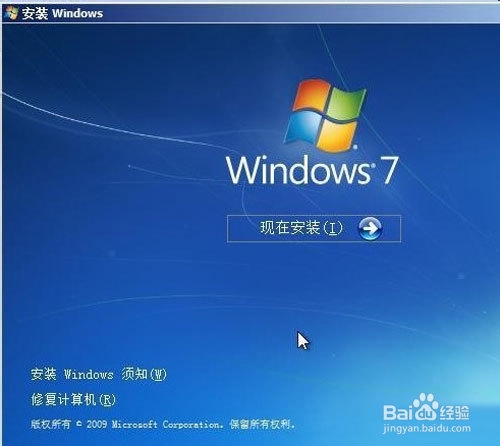
w732位旗舰版重装界面4
6、开始安装win732位旗舰版。
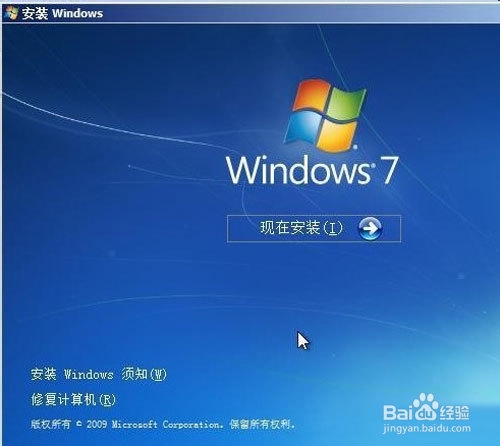
w732位旗舰版重装界面5
7、现在安装。
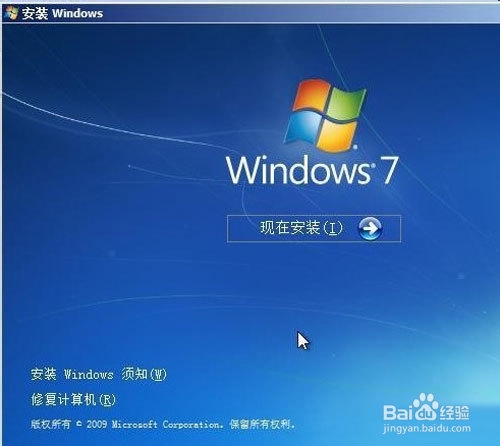
w732位旗舰版重装界面6
综上所述,就是相关w732位旗舰版重装教程的全部内容了,看完了w732位旗舰版重装教程后,你是不是再也不想用光盘或是优盘启动制作工具进行U盘装win7了呢?在线安装系统就是那么地简便好用,不过你要记得关注小编,这样才能收看到更好的教程,或者正好是你所想要的。
猜您喜欢
- 图解win10win8双系统安装教程..2016-10-03
- 移动硬盘不显示盘符,小编告诉你移动硬..2018-06-30
- 实用WINDOWS XP直接跳过密码技巧..2016-10-08
- 分享机械键盘轴的区别2020-11-19
- win764位系统硬盘安装版方法..2017-03-05
- 0xc004e003,小编告诉你如何解决win7激..2018-04-11
相关推荐
- 雨林木风64 win10系统下载介绍.. 2016-11-13
- 常用的电脑快捷键有哪些 2020-11-10
- 64位win7ISO专业版安装教程 2016-10-31
- 技术编辑教您win7游戏全屏设置方法.. 2019-01-23
- 如何设置光盘为电脑第一启动项.. 2014-08-20
- 安装程序包的语言不受系统支持,小编告.. 2018-01-22





 系统之家一键重装
系统之家一键重装
 小白重装win10
小白重装win10
 小白系统ghost Win8 32位专业版v201606
小白系统ghost Win8 32位专业版v201606 萝卜家园Ghost Win7 32位旗舰版下载 v1908
萝卜家园Ghost Win7 32位旗舰版下载 v1908 新萝卜家园Win7系统下载64位纯净版1712
新萝卜家园Win7系统下载64位纯净版1712 E板会锁屏浏览器 v1.0官方版
E板会锁屏浏览器 v1.0官方版 NetCaptor浏览器 7.5.4 简体中文注册版
NetCaptor浏览器 7.5.4 简体中文注册版 系统天地 ghost xp sp3 绿色精简版 v2023.04
系统天地 ghost xp sp3 绿色精简版 v2023.04 科摩多安全浏
科摩多安全浏 windows xp纯
windows xp纯 系统之家win1
系统之家win1 深度技术Ghos
深度技术Ghos VirtualBox 4
VirtualBox 4 新浪微博维护
新浪微博维护 电脑公司ghos
电脑公司ghos 萝卜家园Win7
萝卜家园Win7 SetupImgBurn
SetupImgBurn Connectify v
Connectify v 微软IE7.0绿
微软IE7.0绿 粤公网安备 44130202001061号
粤公网安备 44130202001061号